كيفية استخدام فوتوشوب لمس الشعر الأساسي

مرحبًا مرة أخرى بجميع المصورين الذين قرأوا هذاالدورة التعليمية! بالنسبة إلى البرنامج التعليمي اليوم ، سنلقي نظرة على بعض الأشياء التي يمكنك القيام بها للشعر في أي صورة أو صورة. عمليات تحرير الشعر بسيطة للغاية ، ولكنها تتطلب الكثير من الصبر على عكس عمليات اللمسة الأساسية الأخرى. لذلك تسلح نفسك بثقة وصبر ودعنا نذهب!
سوف تحتاج:
- Photoshop CS3 / CS4 / CS5 / CS6 / CC
- صورة لشخص ليس أصلع ...: د
- بعض وقت الفراغ
- صبر
اختر صورة
بالنسبة لهذا البرنامج التعليمي ، سأستخدم الصورة التالية. إنه مثال رائع والشعر سهل نسبيًا:

الخطوة 1 - حدد اختيارك في Photoshop
يمكنك تحديد الصورة باستخدام أي طريقة اختيار تريد. اعتدت مزيج من أداة لاسو مرفوعة و وضع قناع سريع. إليكم النتيجة التي توصلت إليها:

الخطوة 2 - تغيير لون الشعر
هناك عدة طرق للقيام بذلك.
تتمثل الطريقة الأولى في إضافة طبقة ضبط صبغة / تشبع للصورة. يمكنك القيام بذلك عن طريق الضغط على زر Hue / Saturation من لوحة Adjustments.
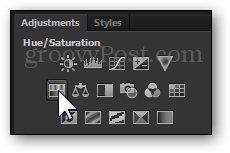
سيتم إنشاء قناع ضبط طبقة + طبقة جديد. من هنا ، يمكنك اللعب مع المتزلجون حتى تحصل على النتيجة المرجوة. نصيحة برو - تشغيل Colorization لتعديل الألوان أسهل وأكثر فعالية.
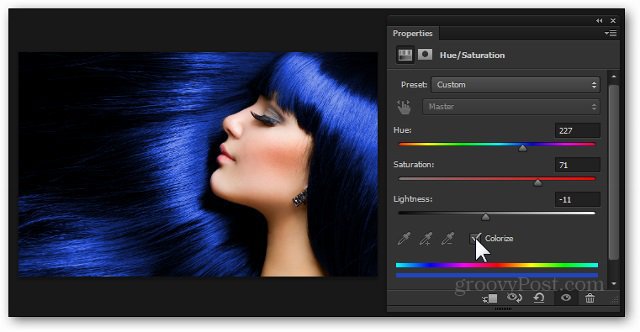
الطريقة 2 - طبقة تراكب مع قناع طبقة
يمكنك حفظ تغييراتك للطريقة الأولى والمتابعة لتجربة الطريقة الثانية دون حذف أي شيء. أولا ، إنشاء طبقة جديدة من طبقة جديدة أيقونة في أسفل لوحة الطبقات. سوف اسم لي "الانحدار"، لأن هذا هو بالضبط ما سأستخدمه كتراكب.
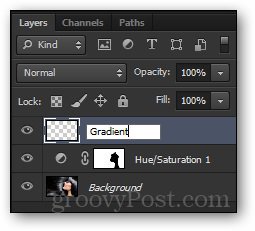
الآن، أثناء الضغط على مفتاح Alt، انا سوف انقر واسحب قناع الطبقة من أسفل هوى / طبقة التشبع أكثر إلى واحدة جديدة. هذا يخلق قناع الطبقة نفسه لأكثر من طبقة جديدة لدينا.
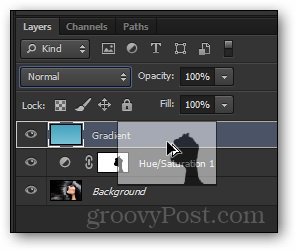
الآن سأختار أداة التدرج واستخدام لها التدرج الخالق. من ذلك الطريق يمكنني إنشاء التدرج الخاص بي بناءً على التأثير الذي أريد تحقيقه.
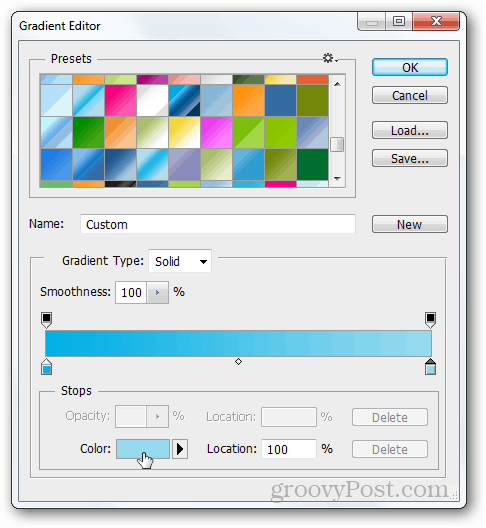
من هنا ، سوف اسحب بسرعة الانحدار من الأعلى إلى الأسفل. بعد ذلك ، سأختار مختلفة وضع المزج. سوف احاول يقسم لهذا الوضع.
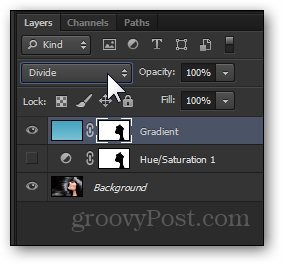
وهنا نتيجتي النهائية:

منجز!
كمكافأة إضافية ، ولتوفير متاعب التمرير لأعلى ولأسفل ، إليك بسرعة قبل وبعد:










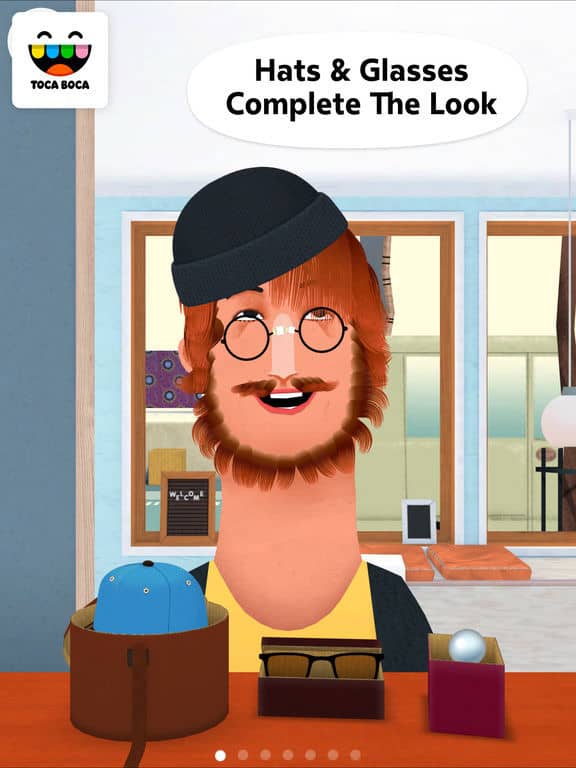
اترك تعليقا